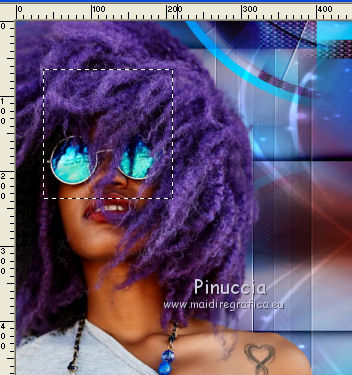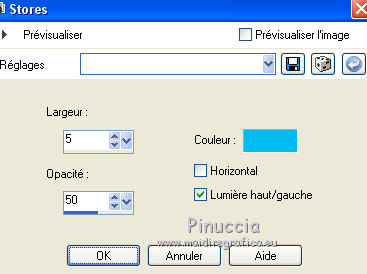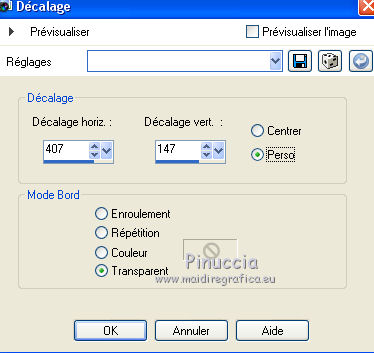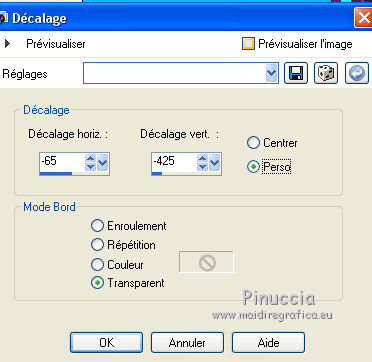|
ELA
Version française

Merci Annie pour la permission de traduire tes tutoriels

Ce tutoriel a été créé avec CorelX9 et traduit avec CorelX12, mais il peut également être exécuté avec les autres versions.
Suivant la version utilisée, vous pouvez obtenir des résultats différents.
Depuis la version X4, la fonction Image>Miroir a été remplacée par Image>Renverser horizontalement,
et Image>Renverser avec Image>Renverser verticalement.
Dans les versions X5 et X6, les fonctions ont été améliorées par la mise à disposition du menu Objets.
Avec la nouvelle version X7, nous avons encore Image>Miroir et Image>Renverser/Retourner, mais avec nouvelles différences.
Voir les détails à ce sujet ici
Certaines dénominations ont changées entre les versions de PSP.
Les plus frequentes dénominations utilisées:

Traduction en italien ici
vos versions ici
Nécessaire pour réaliser ce tutoriel:
Matériel ici
Pour le tube et le masque merci Maryse et Narah.
(dans cette page vous trouvez les liens aux sites des tubers.
Modules Externes:
consulter, si nécessaire, ma section des filtres ici
Filters Unlimited 2.0 ici
Graphics Plus - Panel Stripes, Cut Glass ici
Mura's Meister - Pole Transform ici
Simple - Top Left Mirror, 4 Way Average ici
Filtres Simple et Graphics Plus peuvent être utilisés seuls ou importés dans Filters Unlimited.
voir comment le faire ici).
Si un filtre est fourni avec cette icône,  on est obligé à l'importer dans Unlimited on est obligé à l'importer dans Unlimited

en fonction des couleurs utilisées, vous pouvez changer le mode mélange et l'opacité des calques.
Placer la sélection dans le dossier Sélections.
Ouvrir le masque dans PSP et le minimiser avec le reste du matériel.
1. Ouvrir une nouvelle image transparente 650 x 500 pixels.
2. Placer en avant plan la couleur claire #00bcf2
et en arrière plan la couleur foncée #3a163a.
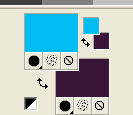
Remplir  l'image transparente avec la couleur d'avant plan. l'image transparente avec la couleur d'avant plan.
3. Calques>Nouveau calque raster.
Sélections>Sélectionner tout.
4. Ouvrir le tube MR_Ela, effacer le watermark et Édition>Copier.
Minimiser le tube.
Revenir sur votre travail et Édition>Coller dans la sélection.
Sélections>Désélectionner tout.
5. Effets>Effets d'image>Mosaïque sans jointures, par défaut.

6. Réglage>Flou>Flou radial.
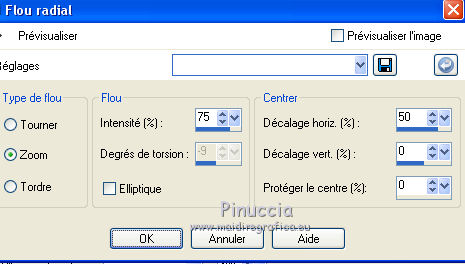
7. Calques>Fusionner>Fusionner le calque de dessous.
8. Calques>Dupliquer.
9. Effets>Modules Externes>Graphics Plus - Panel Stripes.
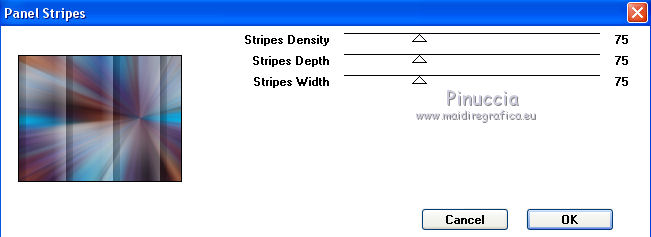
10. Effetti>Pluglns>Simple - 4 Way Average.
11. Placer le calque en mode Recouvrement.
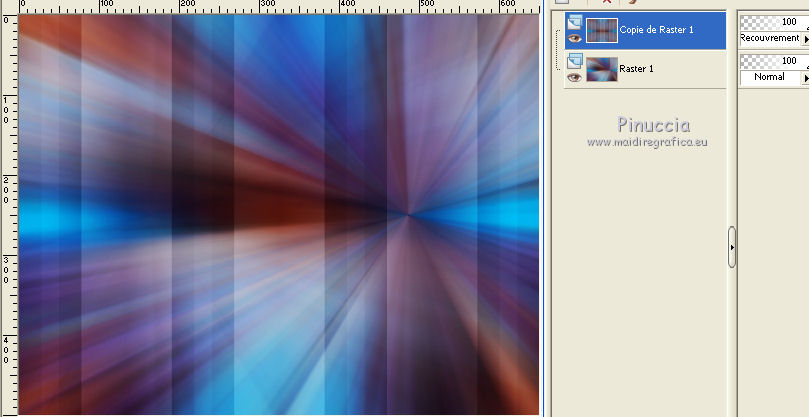
12. Effets>Effets de bords>Accentuer davantage.
13. Vous positionner sur le calque du bas de la pile.
Réglage>Flou>Flou gaussien - rayon 10.

14. Image>Ajouter des bordures, symétrique décoché, couleur d'arrière plan.
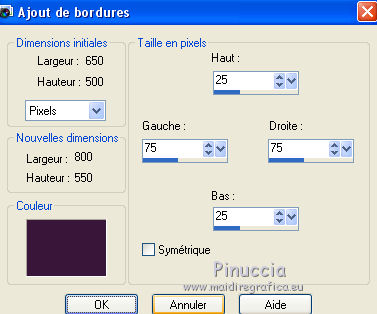
15. Effets>Effets d'image>Mosaïque sans jointures.
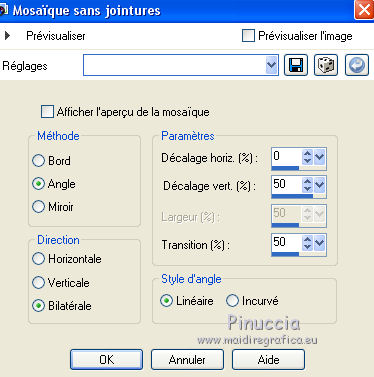
16. Sélections>Charger/Enregistrer une sélection>Charger à partir du disque.
Chercher et charger la sélection ela-1-cre@nnie.
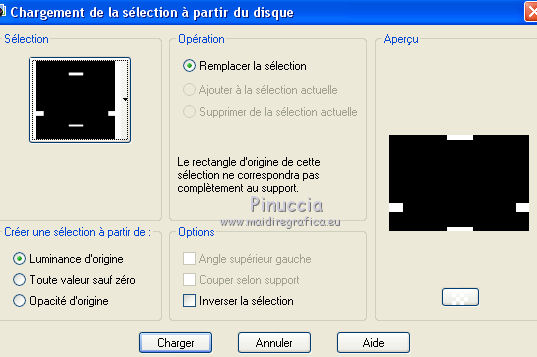
17. Effets>Modules Externes>Graphics Plus - Cut Glass.
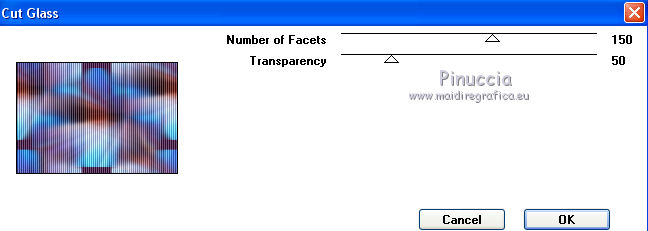
18. Sélections>Transformer la sélection en calque.
Sélections>Désélectionner tout.
19. Image>Renverser.
Calques>Fusionner>Fusionner le calque de dessous.
20. Activer l'outil Sélection 
(peu importe le type de sélection, parce que avec la sélection personnalisée vous obtenez toujours un rectangle),
cliquer sur Sélection personnalisée 
et setter ces paramètres.

Sélections>Transformer la sélection en calque.
21. Effets>Effets 3D>Ombre portée, couleur noire.

22. Calques>Nouveau calque raster.
Effets>Effets 3D>Ombre portée, comme précédemment.
Sélections>Désélectionner tout.
23. Effets>Effets d'image>Mosaïque sans jointures, par défaut.

24. Placer le calque en mode Recouvrement.
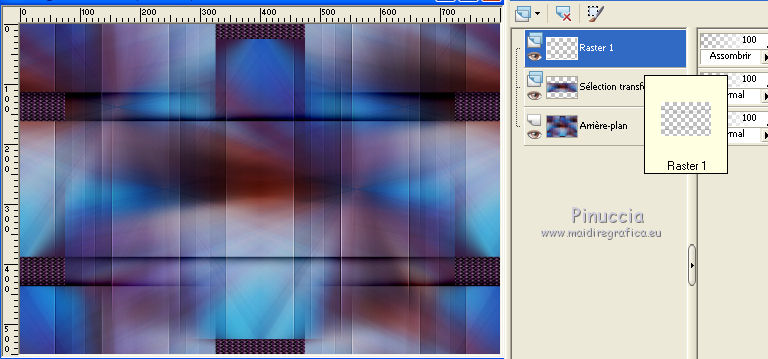
25. Image>Ajouter des bordures, symétrique décoché, couleur d'avant plan.
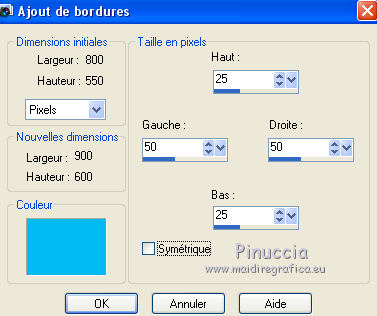
26. Calques>Dupliquer.
27. Effets>Modules Externes>Mura's Meister - Pole Transform.
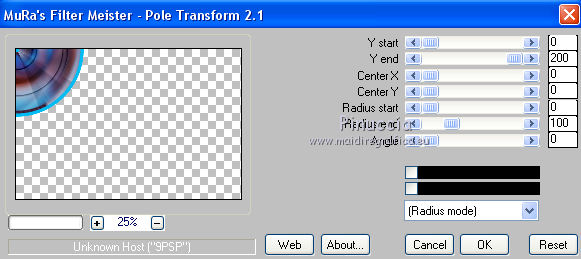
28. Effets>Modules Externes>Simple - Top Left Mirror.
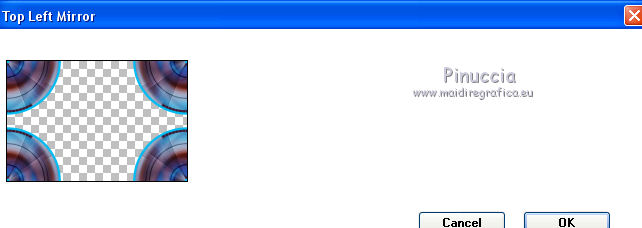
29. Placer le calque en mode Lumière dure.
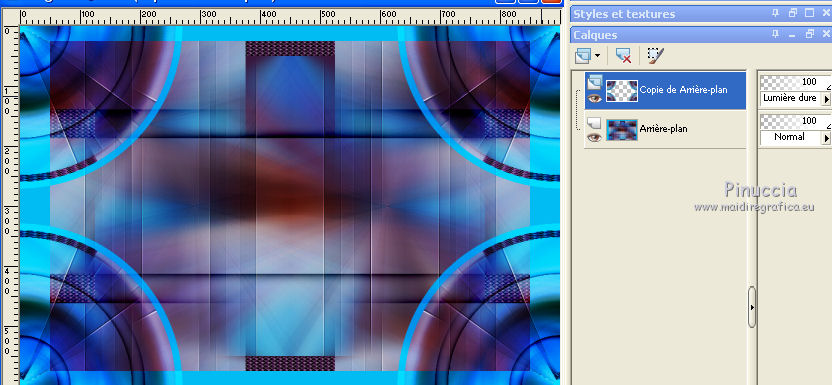
30. Calques>Fusionner>Fusionner le calque de dessous.
31. Effets>Effets d'image>Mosaïque sans jointures.
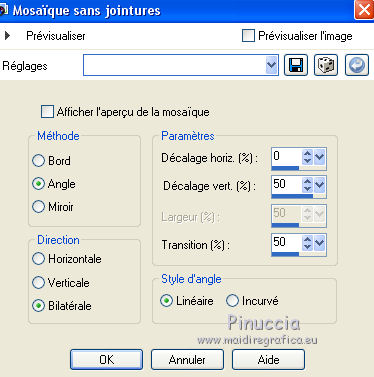
32. Calques>Nouveau calque raster.
Placer en arrière plan la couleur blanche #ffffff.
Remplir  le calque avec la couleur d'arrière plan. le calque avec la couleur d'arrière plan.
33. Calques>Nouveau calque de masque>A partir d'une image.
Ouvrir le menu deroulant sous la fenêtre d'origine et vous verrez la liste des images ouvertes.
Sélectionner le masque Narah_Mask_Abstract129.

Calques>Fusionner>Fusionner le groupe.
34. Calques>Dupliquer.
Image>Miroir.
Calques>Fusionner>Fusionner le calque de dessous.
35. Placer le calque en mode Éclaircir et réduire l'opacité à 50%.
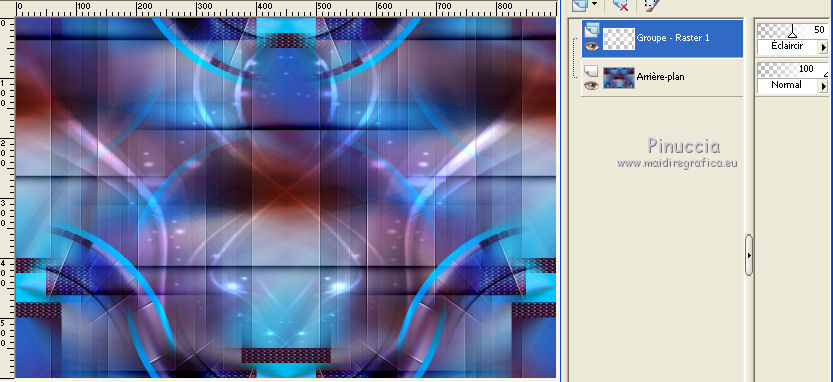
36. Calques>Fusionner>Fusionner le calque de dessous.
37. Sélection personnalisée 
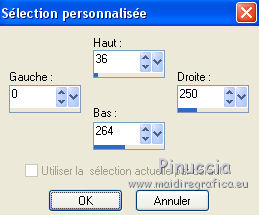
Sélections>Transformer la sélection en calque.
38. Effets>Modules Externes>Simple - 4 Way Average.
39. Sélections>Modifier la sélection, et la zone sélectionnée deviendra rouge.

40. Image>Miroir.
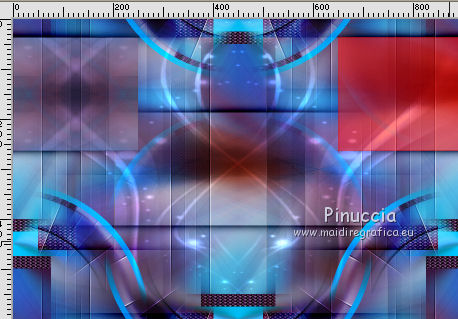
41. Sélections>Modifier la sélection.
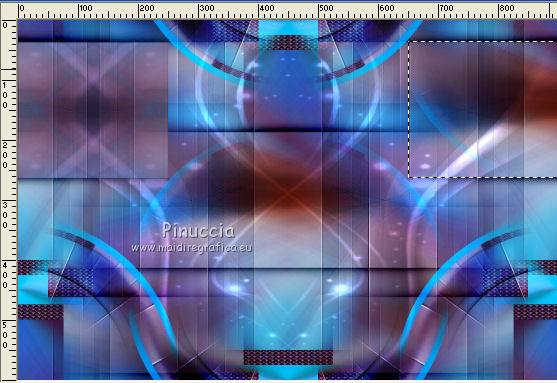
42. Vous positionner sur le calque du bas de la pile.
Sélections>Transformer la sélection en calque.
43. Effets>Modules Externes>Graphics Plus - Panel Stripes, comme précédemment.
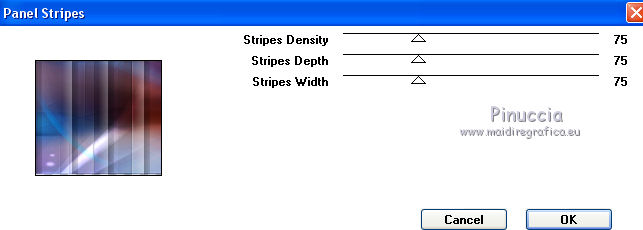
Sélections>Désélectionner tout.
44. Effets>Effets de distorsion>Vent - vers la gauche, intensité 100.

45. Effets>Effets de bords>Accentuer davantage.
46. Ouvrir deco-ela-1 - Édition>Copier.
Revenir sur votre travail et Édition>Coller comme nouveau calque.
47. Effets>Effets d'image>Décalage.
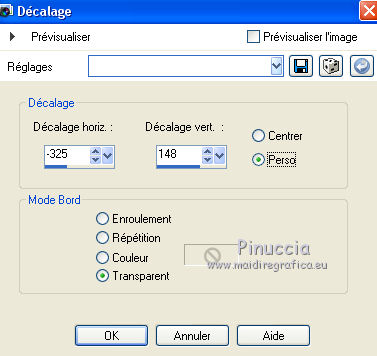
48. Calques>Agencer>Déplacer vers le haut.
49. Sélection personnalisée 

50. Activer à nouveau le tube MR_Ela - Édition>Copier.
Minimiser le tube.
Revenir sur votre travail et Édition>Coller comme nouveau calque.
51. Positionner  le tube sur la sélection. le tube sur la sélection.
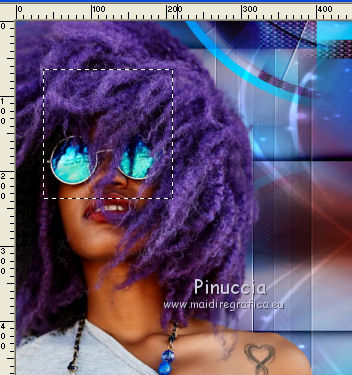
52. Sélections>Inverser.
Presser CANC sur le clavier 
Sélections>Désélectionner tout.
53. Calques>Agencer>Déplacer vers le bas.
Vous positionner sur le calque du haut de la pile.
Calques>Fusionner>Fusionner le calque de dessous.
54. Effets>Effets 3D>Ombre portée, comme précédemment.
55. Calques>Fusionner>Fusionner le calque de dessous.
56. Effetti>Effetti 3D>Sfalsa ombra, ombre sur le nouveau calque coché.

57. Rester positionné sur le calque de l'ombre.
Effets>Effets de textures>Stores, couleur d'avant plan.
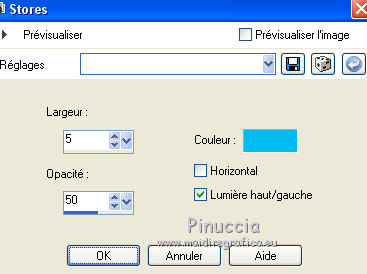
58. Vous positionner sur le calque du haut de la pile.
Réduire l'opacité de ce calque à 70%.
59. Ouvrir deco-ela-2, - Édition>Copier.
Revenir sur votre travail et Édition>Coller comme nouveau calque.
60. Effets>Effets d'image>Décalage.
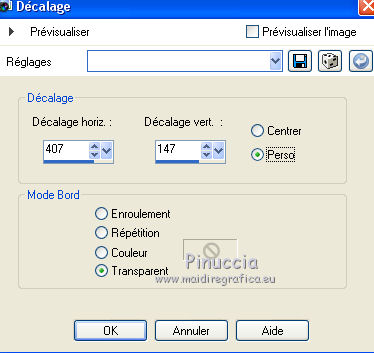
61. Calques>Dupliquer.
Répéter Calques>Dupliquer.
62. Vous positionner sur le calque original du tube - Raster 1.
Effets>Effets de distorsion>Vent, comme précédemment.
63. Placer le calque en mode Écran.
Effets>Effets de bords>Accentuer davanage.
64. Vous positionner sur le calque du haut de la pile.
Image>Rotation libre - 90 degrés à droite.

65. Effets>Effets d'image>Décalage.
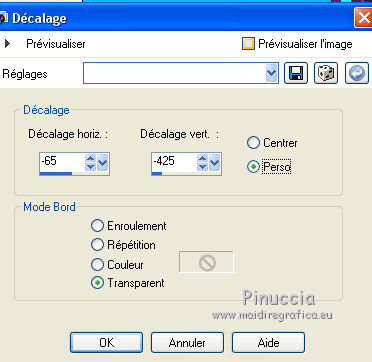
66. Calques>Dupliquer.
Image>Miroir.
67. Placer en arrière plan la couleur du début #3a163a.
68. Image>Ajouter des bordures, 3 pixels, symétrique, couleur d'avant plan.
Image>Ajouter des bordures, 2 pixels, symétrique, couleur d'arrière plan.
69. Sélections>Sélectionner tout.
Image>Ajouter des bordures, 50 pixels, symétrique, couleur d'avant plan.
Effets>Effets 3D>Ombre portée, couleur noire
(ne pas oublier de décocher Ombre sur le nouveau calque)

Sélections>Désélectionner tout.
70. Activer le tube MR _Ela - Édition>Copier.
Revenir sur votre travail et Édition>Coller comme nouveau calque.
Image>Redimensionner, à 80%, redimensionner tous les calques décoché.
Déplacer  le tube en bas à droite. le tube en bas à droite.
71. Effets>Effets 3D>Ombre portée, comme précédemment.
72. Signer votre travail sur un nouveau calque.
73. Image>Ajouter des bordures, 1 pixel, symétrique, couleur d'arrière plan.
74. Image>Redimensionner, 800 pixels de largeur, ou à votre convenance, redimensionner tous les calques coché.
75. Enregistrer en jpg.
Le tube de cette version est de Cibi-Bijoux.


Si vous avez des problèmes, ou des doutes, ou vous trouvez un link modifié, ou seulement pour me dire que ce tutoriel vous a plu, vous pouvez m'écrire.
4 Septembre 2017
|





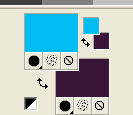
 l'image transparente avec la couleur d'avant plan.
l'image transparente avec la couleur d'avant plan.
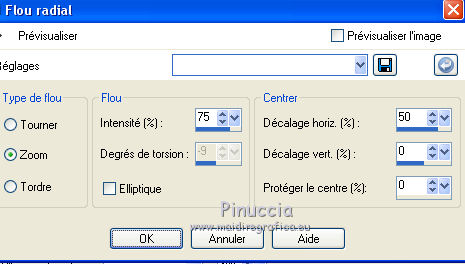
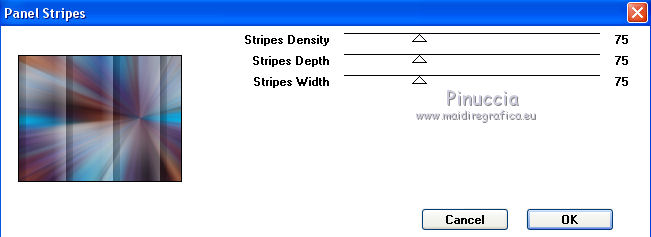
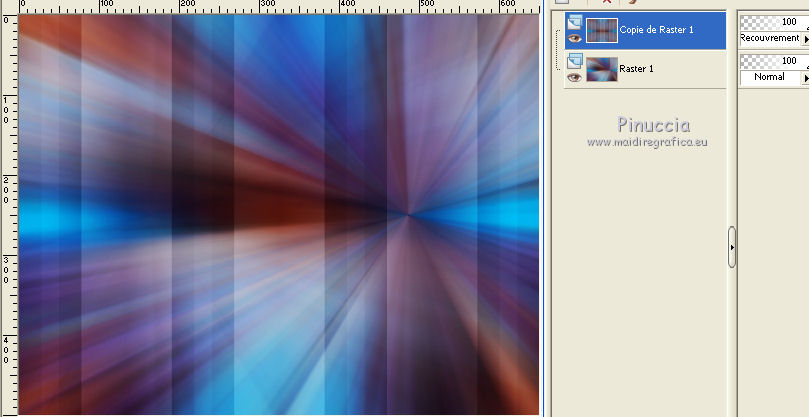

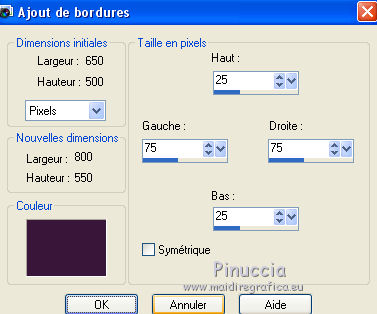
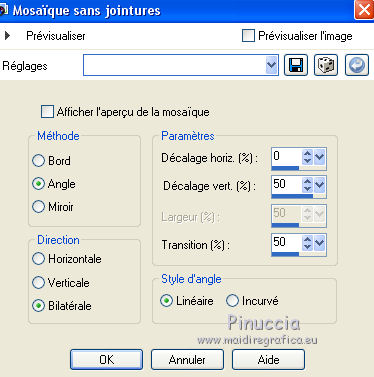
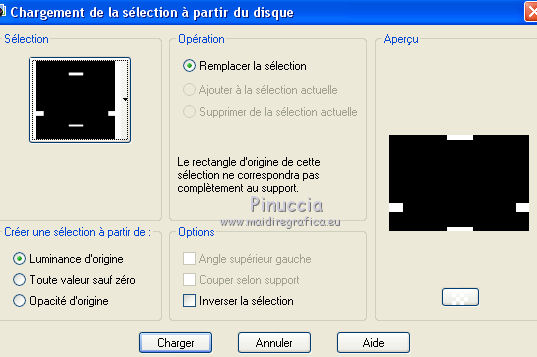
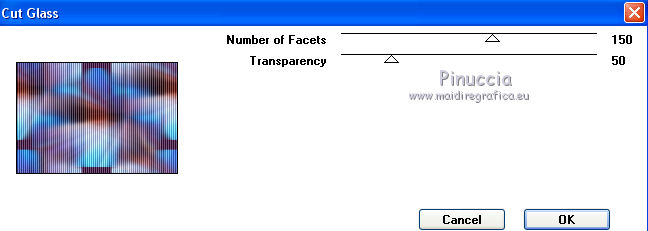




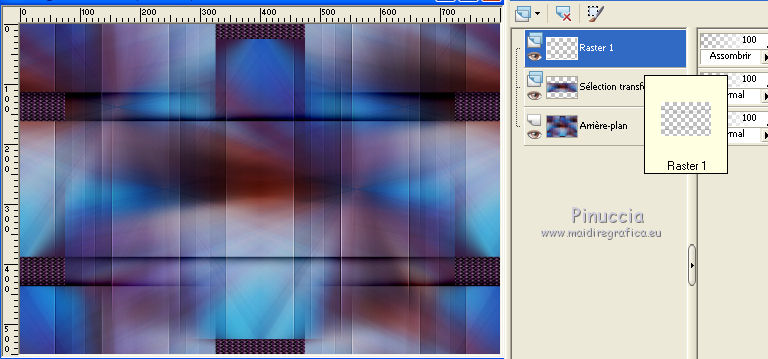
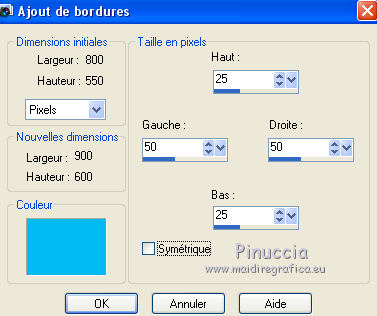
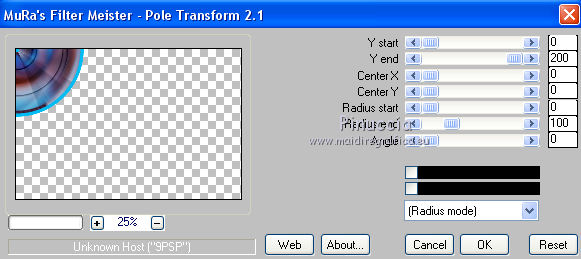
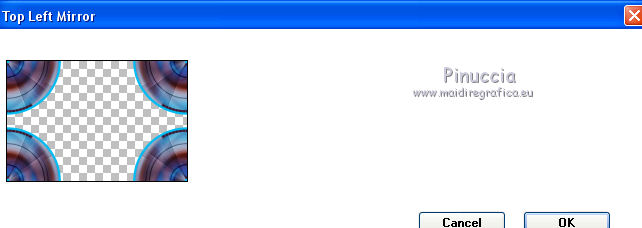
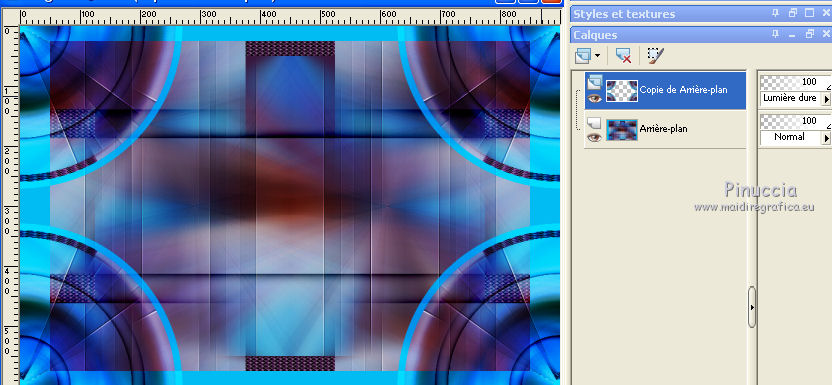

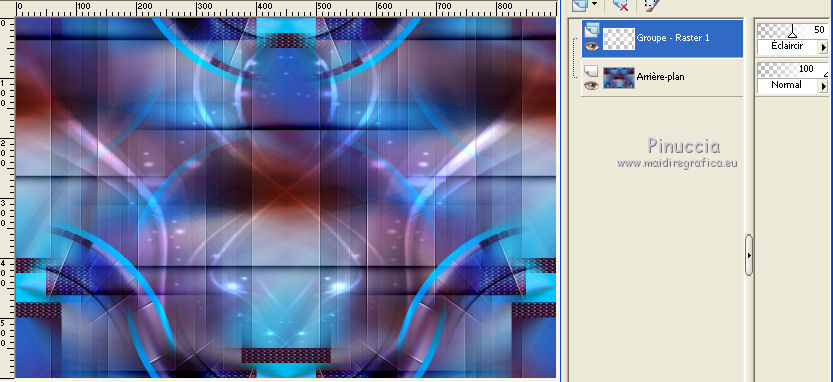
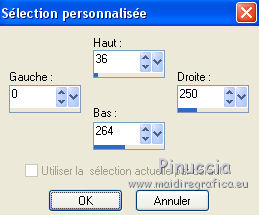

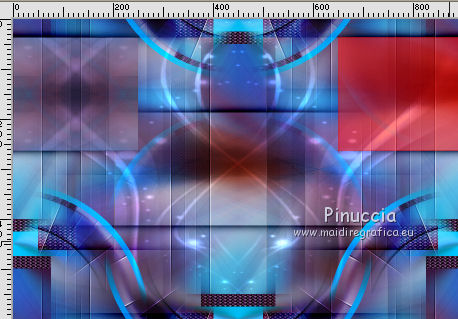
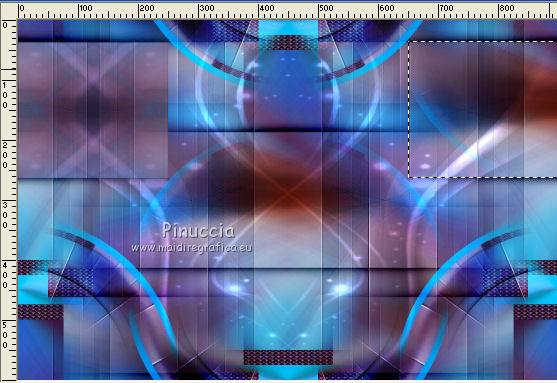
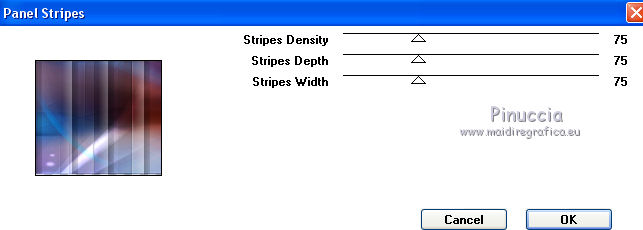

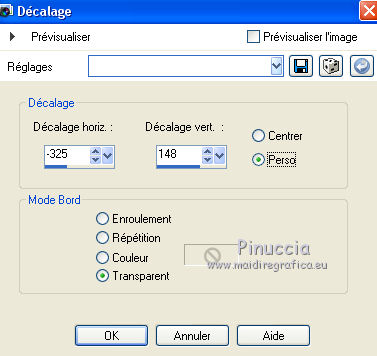

 le tube sur la sélection.
le tube sur la sélection.